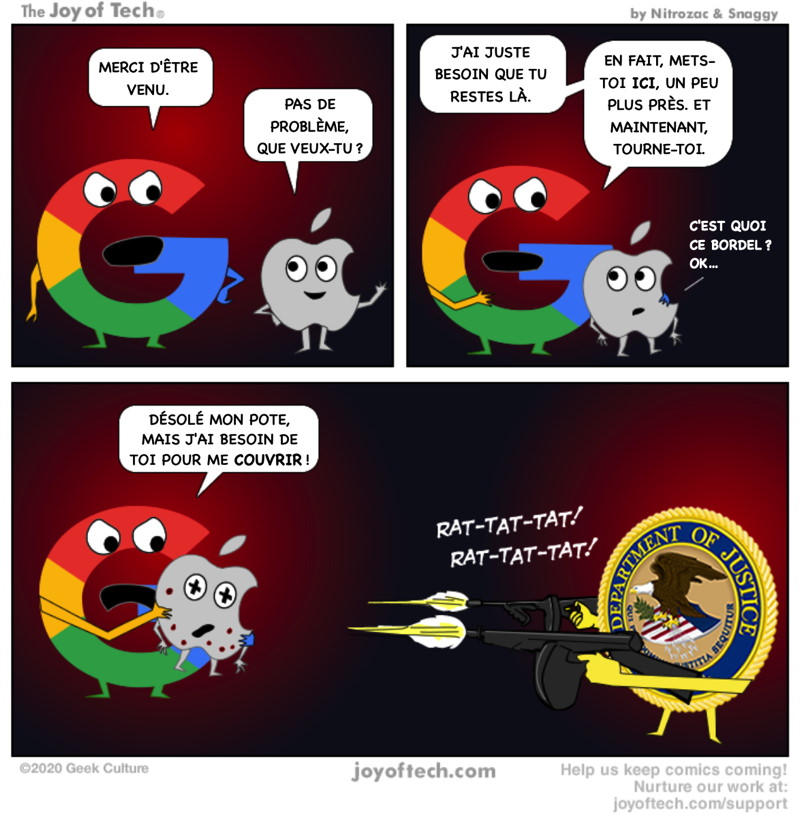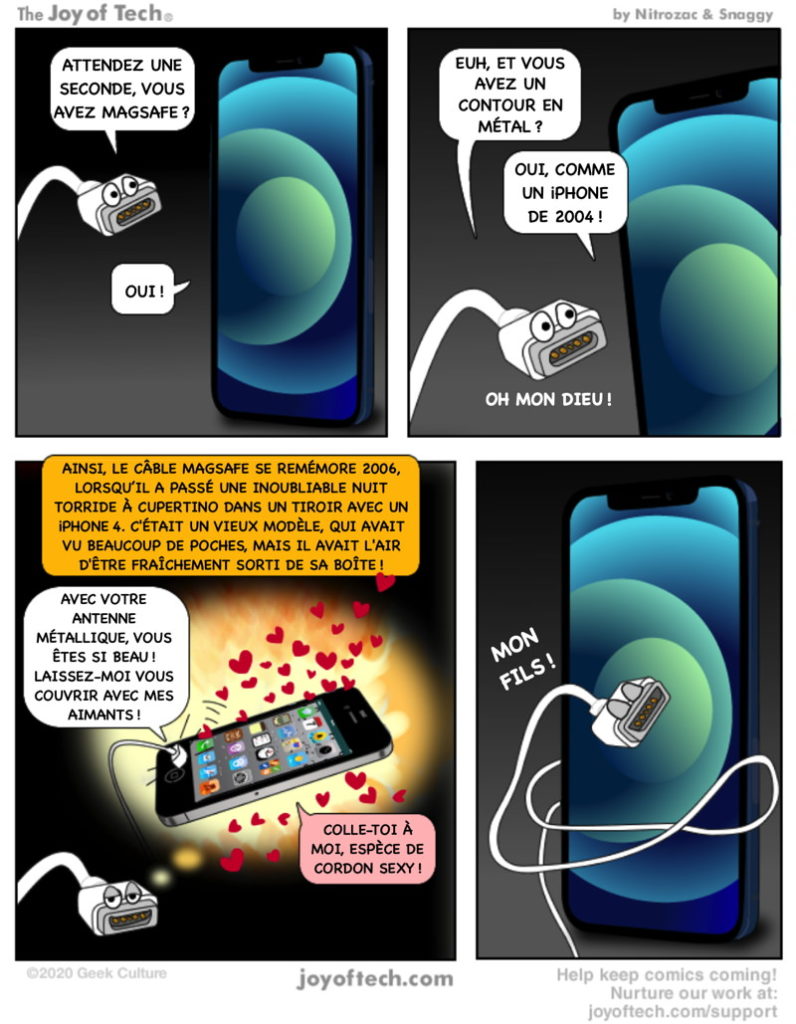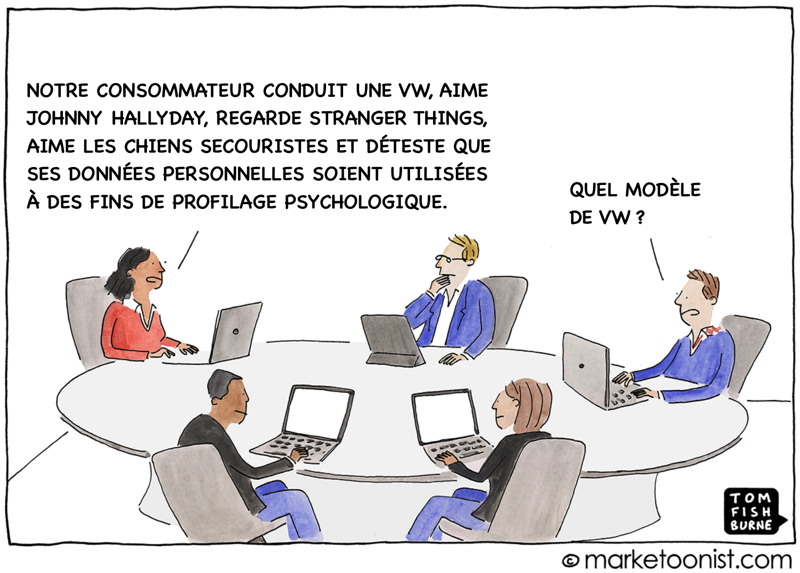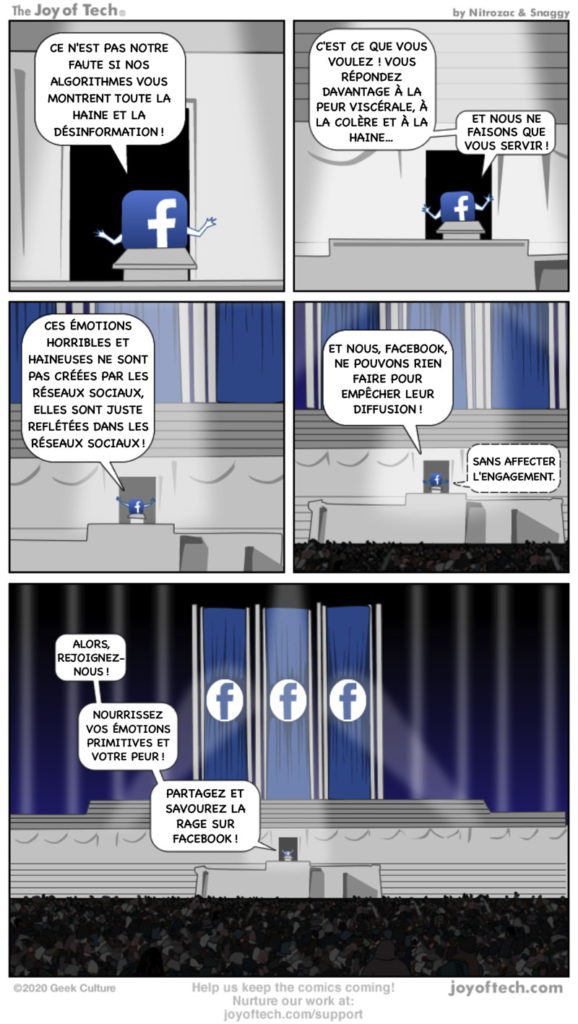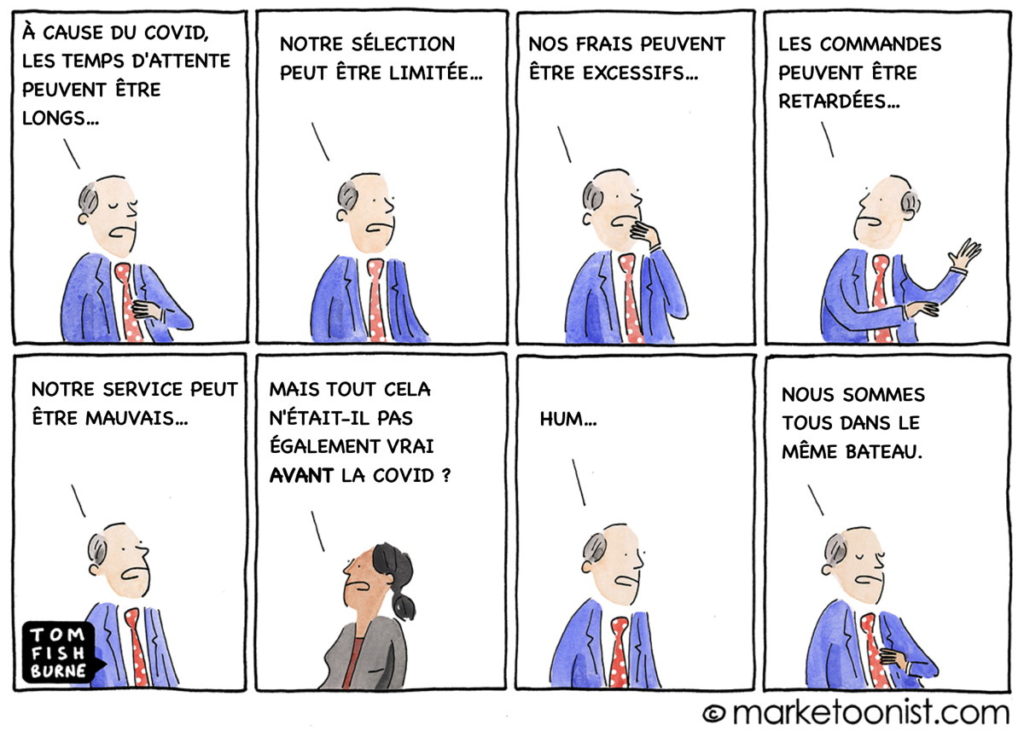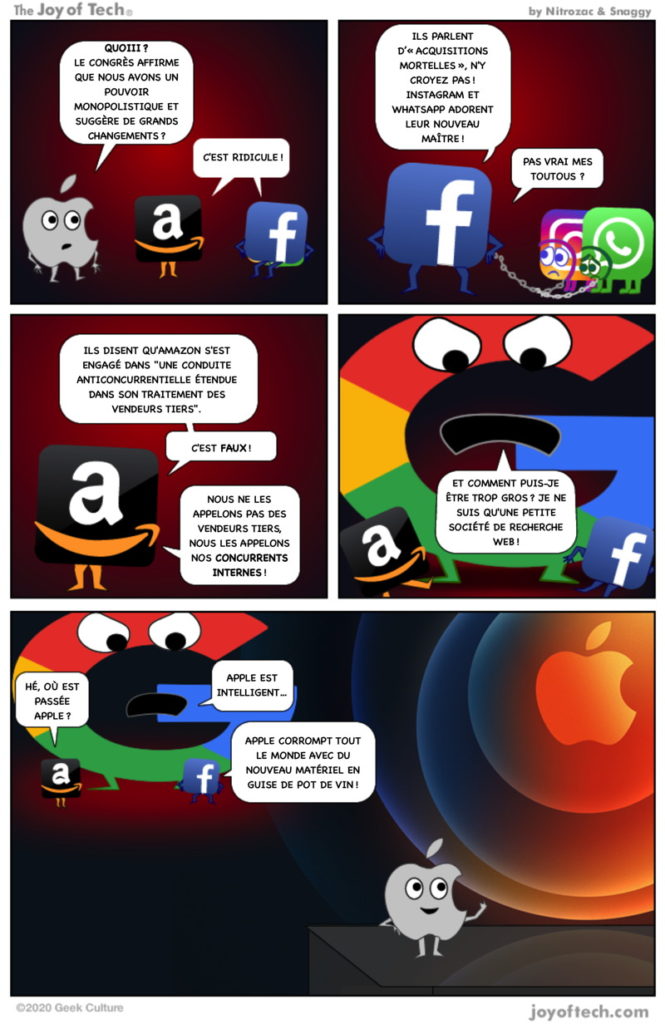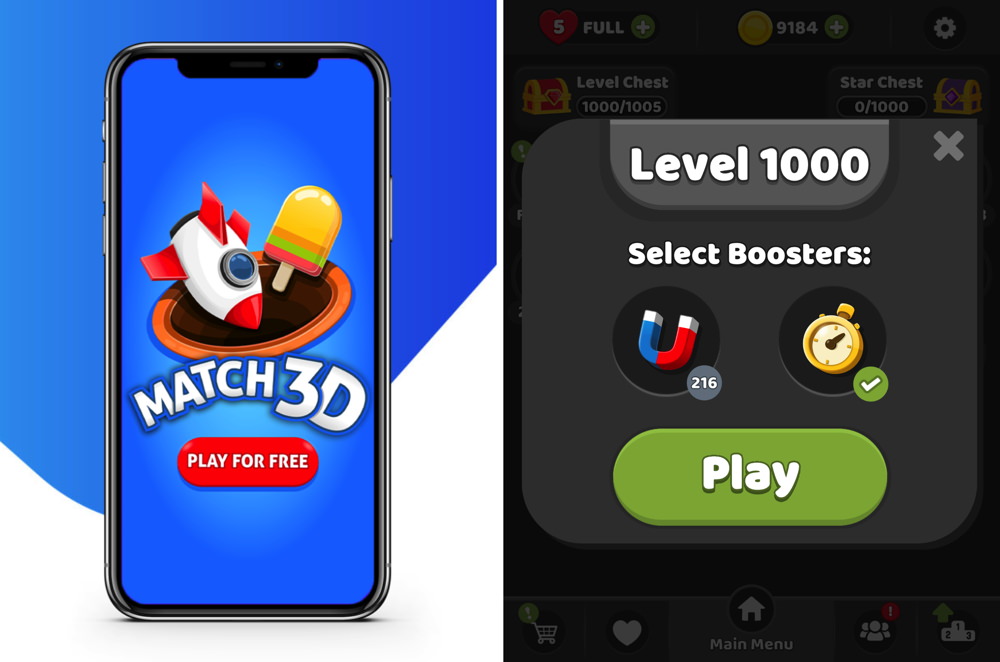
Dans ce jeu vous devrez rassembler les objets identiques par paire et les glisser dans le cercle situé au bas de l’écran. Tous les objets sont en 3D, très bien réalisés, vous trouverez des véhicules, les lettres de l’alphabet, les chiffres et plein d’objets de la vie courante, machine à laver, scie, roulette de casino, fromage, avion, chaise, instruments de musique, etc. Au fur et à mesure que vous franchirez les niveaux, le nombre d’objets total augmentera. Chaque niveau est composé d’un nombre plus ou moins important d’objets à réunir dans un temps plus ou moins long (de 2 à plus de 15 minutes). À chaque fin de niveau, vous gagnerez des étoiles et autres bonus. En bas de l’écran à droite vous pouvez figer le chronomètre pendant 10 secondes et à gauche demander de l’aide pour trouver une paire (je ne m’en suis servi qu’une fois), vous pourrez aussi acheter 1 minute supplémentaire contre une centaine de pièces.
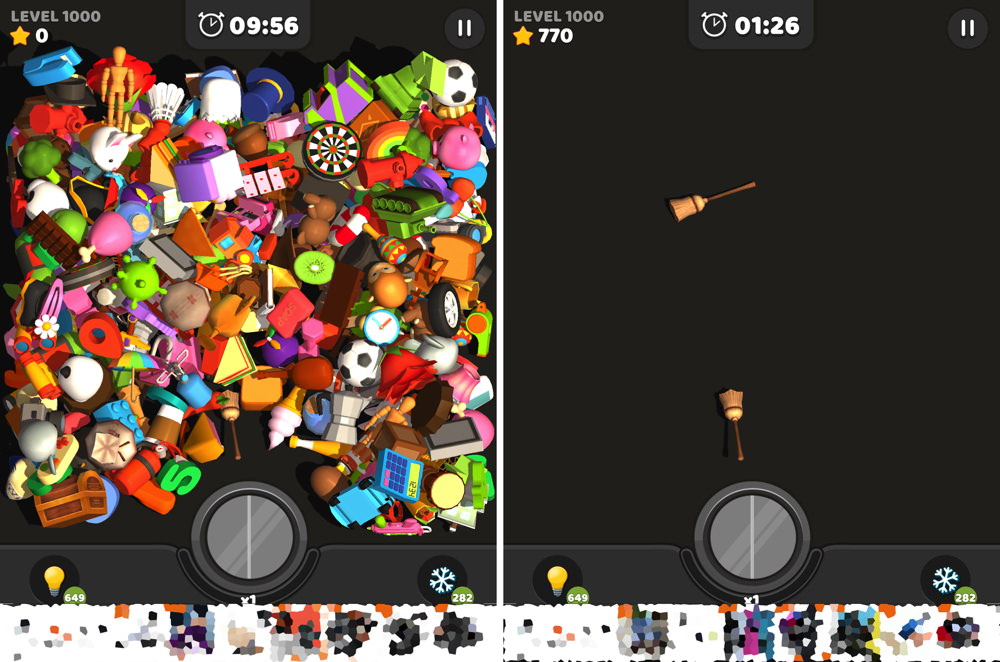
Ce jeu est gratuit pour iPod, iPhone et iPad, vous aurez donc des publicités de temps en temps qui vous feront découvrir principalement d’autres jeux, il y a aussi un bandeau au bas de l’écran, vous pourrez éliminer les publicités contre la somme de 6,99€ (un peu cher). Les enfants découvriront certainement plein d’objets qu’ils ne connaissaient pas. J’ai pris beaucoup de plaisir en faisant les 1000 premiers niveaux, il est maintenant temps pour moi de passer à autre chose 😉.